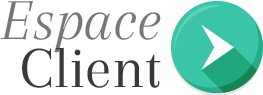WhatsApp est l’application la plus installée et utilisée après Facebook et YouTube sur téléphone. Désormais, il est possible d’utiliser cette application de messagerie sur ordinateur grâce à WhatsApp Web.
En effet, la version web est très similaire à la version mobile. Sur votre ordinateur, vous allez retrouver tous vos messages, vos chaînes et vos groupes. Vous pourrez facilement recevoir des messages textuels ainsi qu’audios et y répondre.
Mettre WhatsApp sur ordinateur est une fonctionnalité tant attendue par les utilisateurs particuliers et professionnels de cette application. Découvrons alors comment ça marche.

Pourquoi utiliser WhatsApp sur ordinateur ?
Cette application était conçue principalement pour usage mobile. Néanmoins, dans le but de garantir une meilleure expérience utilisateur, le groupe Meta a donné la possibilité à ses utilisateurs de l’avoir sur leurs ordinateurs.
Cela leur acquiert plus de confort. En effet, la rédaction d’un message avec un véritable clavier est plus pratique que sur l’écran d’un téléphone.
De plus, il s’agit d’une fonctionnalité très utile pour les professionnels et même les particuliers parce qu’elle permet de lire et envoyer des messages depuis leurs ordinateurs lorsqu’ils sont entrain de travailler sans toucher leurs téléphones.
Également, l’utilisation de cette application sur ordinateur vous facilite l’envoie et le téléchargement des fichiers (PDF, photos, liens de navigation, etc).
Comment se connecter à WhatsApp Web sur pc ?
Il est très facile d’utiliser WhatsApp Web. Cette démarche consiste à associer la version mobile et la version web. Autrement, il s’agit d’une synchronisation des deux versions qui pourra se faire à l’aide d’un QR Code ou un numéro de téléphone.
En effet, il est possible de se connecter à WhatsApp sur ordinateur sans QR code. Et ce, en utilisant votre numéro de téléphone.
Pour ce faire, procédez comme suit :
Rendez-vous sur le site officiel https://web.whatsapp.com sur ordinateur.
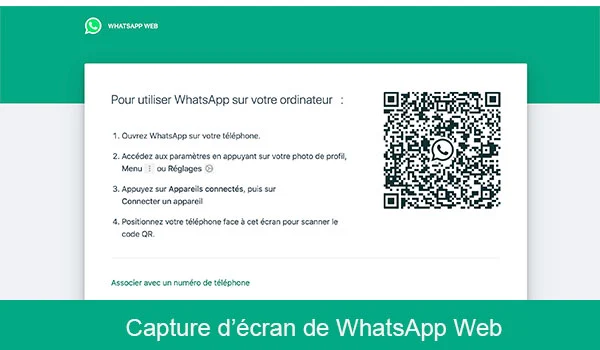
Si vous souhaitez utiliser cette application avec un QR Code, ouvrez cette application, appuyez respectivement sur Réglages ou Paramètres, Appareils Connectés, Connecter un appareil et mettez votre téléphone en face de votre ordinateur afin de scanner le QR Code.
Votre WhatsApp sera automatiquement ouvert sur votre ordinateur.
Quant à la deuxième démarche qui vous permet d’accéder à votre compte sans QR Code, elle consiste à cliquer sur le lien Associer un numéro de téléphone et saisir ce numéro.
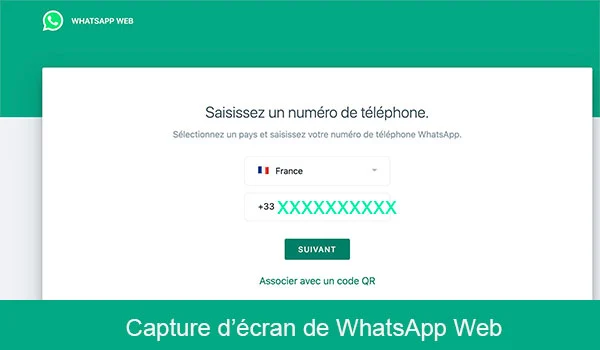
Un code de vérification sera affiché sur l’écran de votre ordinateur. Une notification de saisie de code apparaîtra également sur votre téléphone. Appuyez sur cette notification et tapez le code affiché.
Votre WhatsApp sera aussi automatiquement ouvert sur votre ordinateur.
Est-il possible d’utiliser WhatsApp Web sur pc sans téléphone ?
Bien qu’il existe une version web, cette application ne peut être utilisée qu’avec un téléphone. En effet, même si vous téléchargez et installez cette application sur votre ordinateur depuis la page https://www.whatsapp.com/download?lang=fr_FR, on vous demande toujours de scanner le QR Code avec votre téléphone.
Cette démarche consiste à synchroniser votre compte sur la version installée sur votre ordinateur.
Par conséquent, il est impossible pour le moment d’utiliser cette application de messagerie sur ordinateur sans téléphone.
Quelles sont les fonctionnalités de cette version web ?
L’utilisation de WhatsApp web ou WhatsApp installé sur ordinateur est la même. L’utilisateur aura accès aux mêmes fonctionnalités. Depuis votre ordinateur, vous allez retrouver toutes vos conversations, lire et envoyer des messages en texte ou audio et consulter vos conversations archivées.
Il est possible aussi de créer une nouvelle discussion et lancer un nouveau groupe de contact.
Vous pouvez également modifier votre profil et les paramètres de votre compte.
Tout comme sur la version mobile, vous pouvez facilement répondre en mentionnant un message, le transférer, le marquer comme important, le supprimer ou le partager dans une conversation privée.
L’envoi des fichiers est très facile. Il suffit d’appuyer sur un trombone à droite dans le bandeau situé au-dessus de la conversation active. Comme il est possible de prendre une photo à l’aide de la caméra de votre ordinateur.
Puis-je passer des appels audios ou vidéos sur PC ?
Depuis votre ordinateur, vous pouvez également faire un appel audio ou vidéo. Et ce, en ouvrant la discussion individuelle avec la personne que vous souhaitez appeler et en appuyant sur l’icône appel audio ou appel vidéo.
Il est possible aussi de recevoir des appels et y répondre.
Néanmoins, si vous devez activer votre micro ainsi que votre caméra.